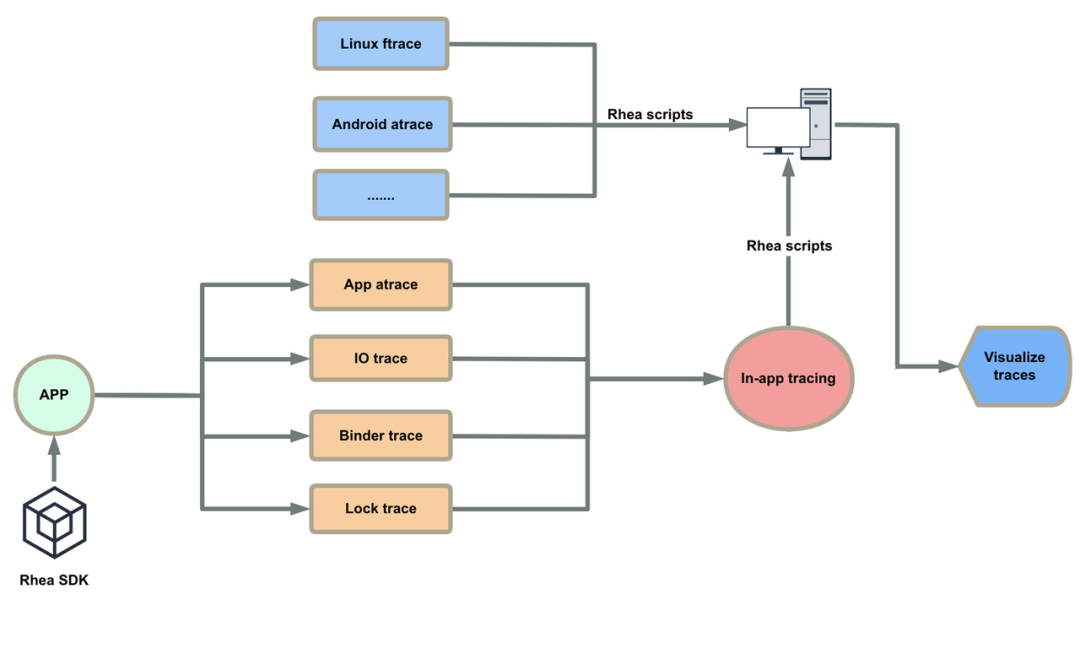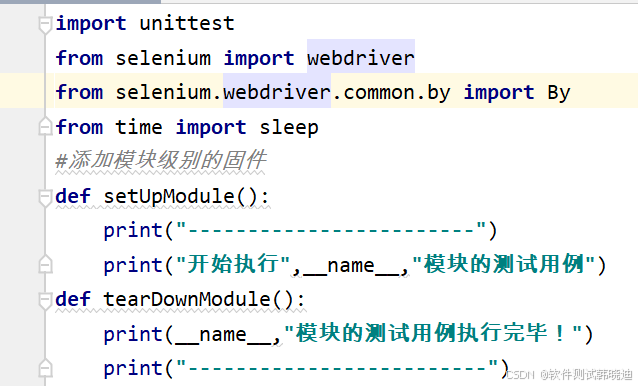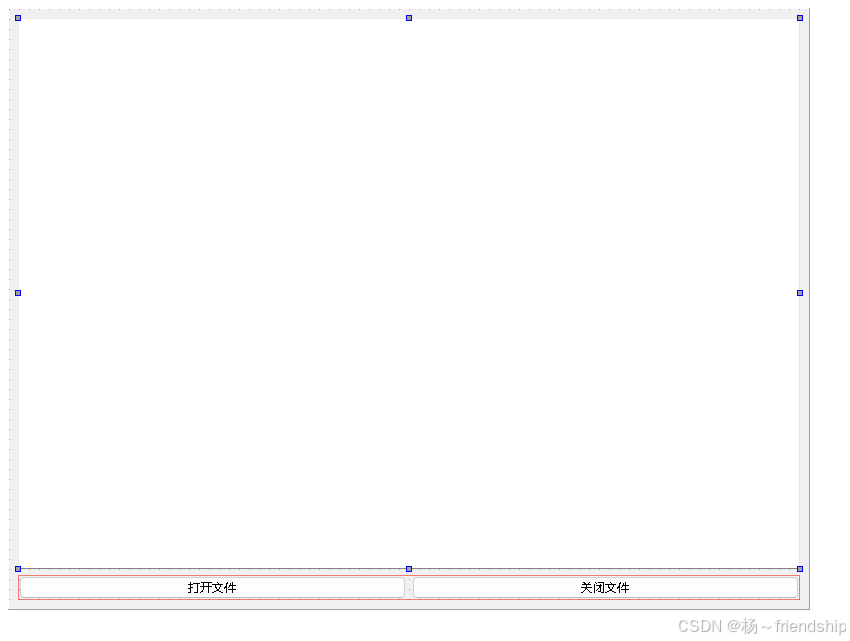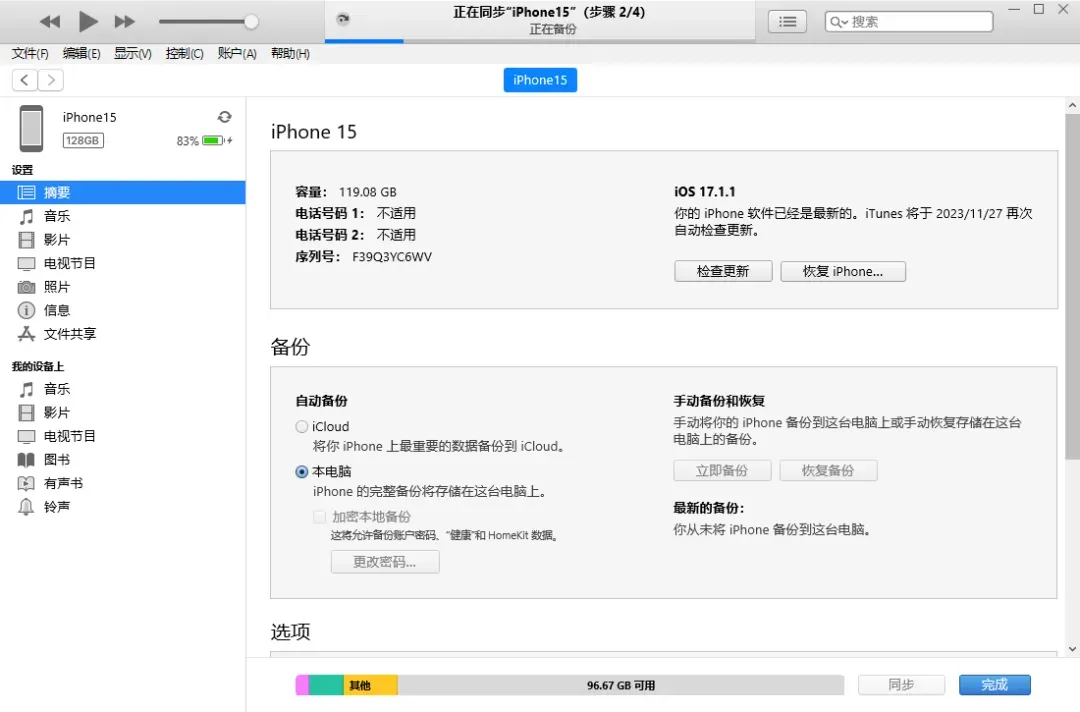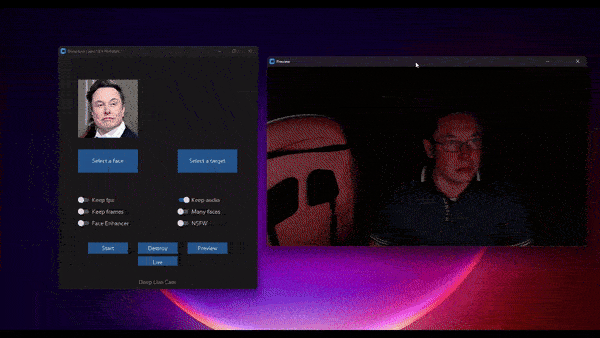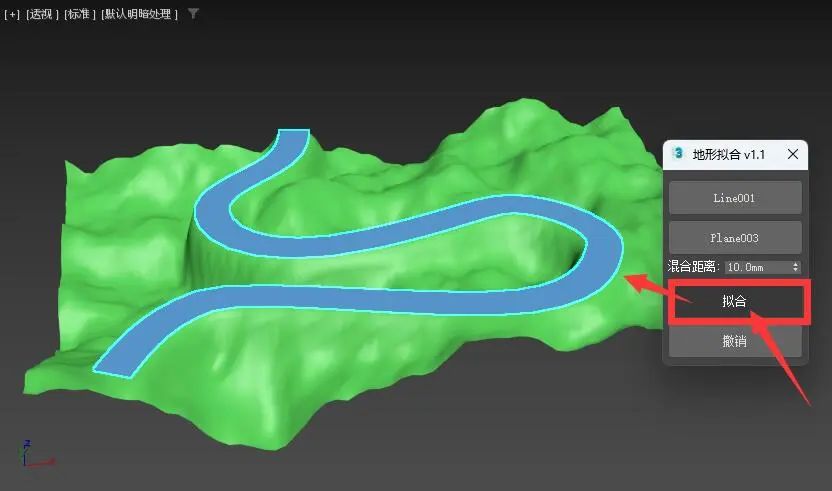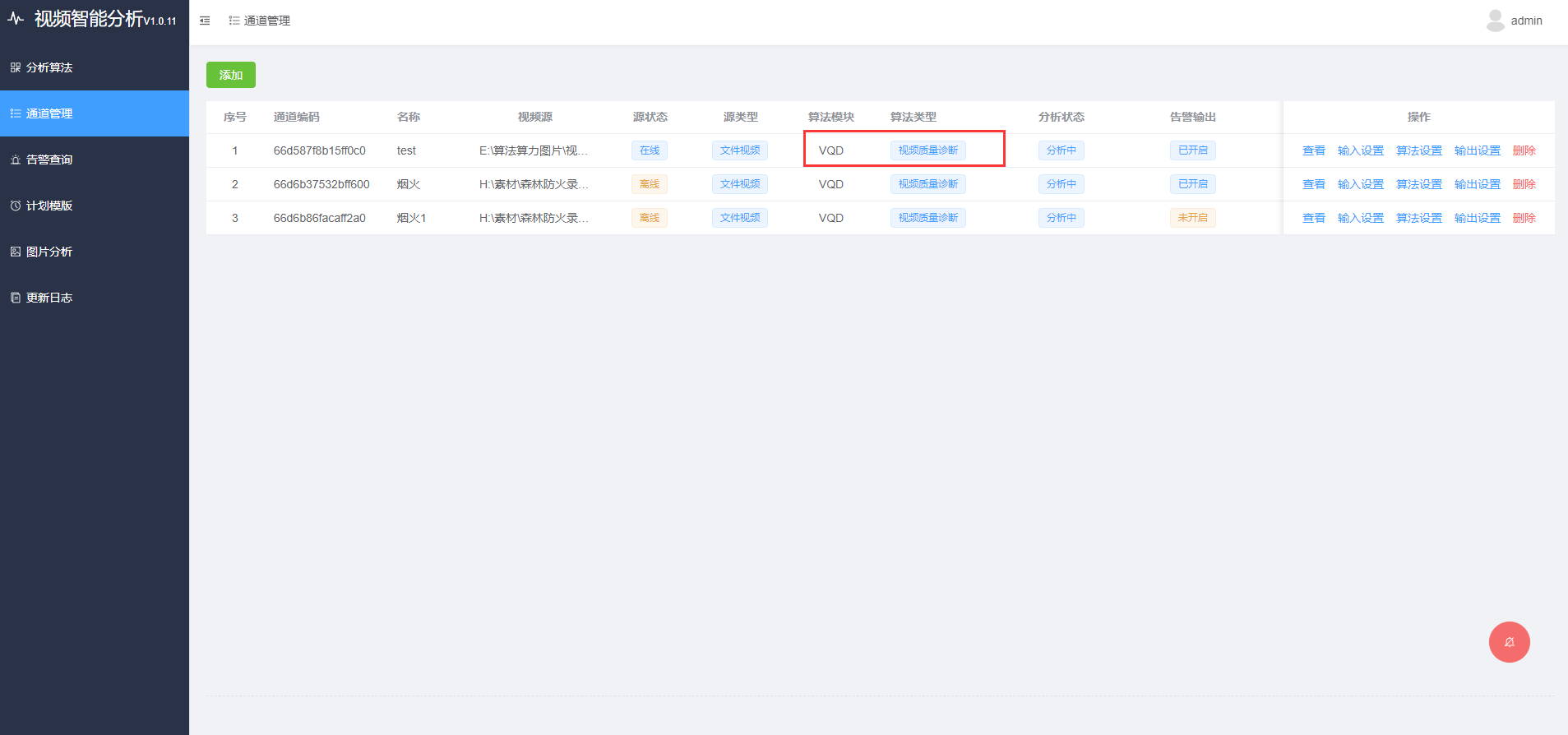FastDFS
FastDFS:Fast DistributedFileSystem,快速分布式文件系统
- FastDFS是一个开源的轻量级分布式文件系统,它对文件进行管理,功能包括:文件存储、文件同步、文件访问(文件上传、文件下载)等,解决了大容量存储和负载均衡的问题。特别适合以文件为载体的在线服务,比如相册网站、视频网站等等。
- FastDFS为互联网量身定制,充分考虑了冗余备份、负载均衡、线性扩容等机制,并注重高可用、高性能等指标,使用FastDFS很容易搭建一套高性能的文件服务器集群提供文件上传、下载等服务。
概念
组成部分
Tracker Server
跟踪(Tracker)服务器,主要做调度工作,起到均衡的作用,负责管理所有的Storage server和group,每个storage在启动后会连接Tracker,告知自己所属group等信息,并保持周期性心跳。
Tracker上的元信息都是由Storage汇报的信息生成的,本身不需要持久化任何数据,这样使得Tracker非常容易扩展,直接增加Tracker机器即可扩展为Tracker cluster来服务,集群里每个Tracker之间是完全对等的,所有的Tracker都接受stroage的心跳信息,生成元数据信息来提供读写服务,tracker根据storage的心跳信息,建立group(storage server list)的映射表。
Storage Server
存储服务器,主要提供容量和备份服务;以group为单位,每个group内部可以有多台storage server,数据互为备份
客户端上传的文件最终存储在Storage服务器上,Storage server不必搭建特殊的存储技术,可以利用操作系统的磁盘、LVM、RAID、普通的文件系统来管理文件。
Storage Server会定时向Tracker上传状态信息
Client
客户端,负责上传和下载数据,FastDFS向使用者提供基本文件访问接口,比如upload、download、append、delete等,以客户端库的方式提供给用户使用
FastDFS原理

- 客户端上传文件不能直接交给Tracker服务器,而是向Tracker Server发送一个上传或下载文件的请求
- Tracker服务器收到请求后,查询Group中可用的Storage Server,通过相应算法决定让哪一个Storage Server存储该文件
- 然后Tracker再把Storage相关的信息返回给客户端
- 客户端直接向Storage发起上传或下载文件的请求
文件上传的过程
- 首先选择一个Tracker Server
- Tracker Server选择Storage Server
- 客户端选择Storage Path ( 路径 ) 上传文件
- 生成Fileid(文件标识)
- 生成文件名
文件下载的过程
- 根据group名 / 虚拟磁盘路径 / 一级目录 / 二级目录 / 文件名定位文件
- 定位文件所在的Group
- 定位文件位置
定位文件位置
当一个文件上传成功后,客户端起对该文件发起下载请求(或删除请求)时,通过Nginx,帮助用户定位该文件的具体位置
集成Nginx
比如客户端起发起下载请求时,需要在每一个Storage Server上安装Nginx来帮助用户定位文件的位置
怎么集成Nginx的?需要向Nginx中添加一个FastDFS提供的模块,该模块能够借助于Nginx帮助FastDFS生成文件位置的链接
而如果再部署额外的一台Nginx服务器,利用Nginx反向代理的功能,代理多个Storage Server的IP地址 + 8888端口号来访问Web页面,而Storage Server通过80端口来访问Nginx代理服务器,Nginx代理后,用户就可以通过HTTP请求的方式来访问文件资源
部署FastDFS集群案例
案例环境
| 操作系统 | IP 地址 | 角色 |
| Centos 7 | 192.168.10.101 | Tracker Server① |
| Centos 7 | 192.168.10.102 | Tracker Server② |
| Centos 7 | 192.168.10.103 | Storage Server① |
| Centos 7 | 192.168.10.104 | Storage Server② |
| Centos 7 | 192.168.10.105 | Nginx反向代理服务器 |
初步设置
打开101 ~ 104这4台虚拟机并连接上XShell
导入下图中FastDFS相关源码包到每个主机(101和102)
FastDFS相关软件包下载地址:https://github.com/happyfish100

- libfastcommon:是FastDFS的依赖函数库
- fastdfs:FastDFS主程序
- fastdfs-nginx-module:Storage需要这个软件包,这是FastDFS针对Nginx提供的模块,帮助用户定位文件位置
然后把刚才的两个包和FastDFS提供的Nginx模块,还有Nginx导入到103和104两个主机中

![]()
开启会话同步
因为开启会话同步,可以在任意主机操作。
为了方便实验,关闭防火墙和内核安全机制,安装所需依赖
[root@localhost ~]# systemctl stop firewalld
[root@localhost ~]# setenforce 0
[root@localhost ~]# yum -y install gcc* zlib-devel libtool pcre-devel libevent安装libfastcommon函数库
解压软件包,进入解压目录,编译,安装
[root@localhost ~]# tar zxvf libfastcommon-1.0.36.tar.gz
[root@localhost ~]# cd libfastcommon-1.0.36
[root@localhost libfastcommon-1.0.36]# ./make.sh
[root@localhost libfastcommon-1.0.36]# ./make.sh install/usr/lib64存放64位库文件,/usr/lib存放32位库文件,,FastDFS就会在/usr/lib下查找库文件
为了确保FastDFS能够找到库文件,我们拷贝一份过去,然后回到root家目录
[root@localhost libfastcommon-1.0.36]# cd /usr/lib64
[root@localhost lib64]# cp libfastcommon.so /usr/lib
cp:是否覆盖"/usr/lib/libfastcommon.so"? y
[root@localhost lib64]# cd安装FastDFS主程序
解压软件包,进入解压目录,编译,安装
[root@localhost ~]# tar zxvf fastdfs-5.11.tar.gz
[root@localhost ~]# cd fastdfs-5.11
[root@localhost fastdfs-5.11]# ./make.sh
[root@localhost fastdfs-5.11]# ./make.sh install部署Tracker Server
断开103和104主机的XShell连接,只连接101和102主机,并且保持会话同步的开启
根据FastDFS提供的配置文件,拷贝出一份配置Tracker Server的配置文件,然后编辑该文件
[root@localhost ~]# cp /etc/fdfs/tracker.conf.sample /etc/fdfs/tracker.conf
[root@localhost ~]# vim /etc/fdfs/tracker.conf在第23行,修改存储文件的路径
这里的路径也可以不修改,只要保证该目录存在就可以
base_path=/fastdfs/tracker在第53行,因为Storage Server默认使用的组名是group1,所以这里也修改为group1
store_group=group1保存并退出,把刚才指定的存储文件的目录创建出来
[root@localhost ~]# mkdir -p /fastdfs/tracker执行Tracker服务控制脚本,追加start参数,然后使用netstat命令查询状态.
[root@localhost ~]# /etc/init.d/fdfs_trackerd start
[root@localhost tracker]# netstat -anpt | grep fdfs
tcp 0 0 0.0.0.0:22122 0.0.0.0:* LISTEN 2166/fdfs_trackerd部署Storage Server
现在断开101和102与XShell的连接,然后103和104主机连接上XShell
然后给103和104开启会话同步
根据FastDFS提供的配置文件,拷贝出Storage Server使用的配置文件,然后打开该配置文件
[root@localhost ~]# cp /etc/fdfs/storage.conf.sample /etc/fdfs/storage.conf
[root@localhost ~]# vim /etc/fdfs/storage.conf在第41行,修改日志文件存储位置
base_path=/fastdfs/storage在第109行,修改存储目录位置
存储目录下就是一级目录和二级目录
store_path0=/fastdfs/storage在第118和119行,修改Tracker Server的地址为我们刚才配置的两台主机
tracker_server=192.168.10.101:22122
tracker_server=192.168.10.102:22122
保存并退出,创建存储目录,启动Storage Server,使用netstat命令检查是否开启
[root@localhost ~]# mkdir -p /fastdfs/storage
[root@localhost ~]# /etc/init.d/fdfs_storaged start
[root@localhost fdfs]# netstat -anpt | grep fdfs
tcp 0 0 0.0.0.0:23000 0.0.0.0:* LISTEN 2347/fdfs_storaged
tcp 0 0 192.168.10.103:47766 192.168.10.101:22122 ESTABLISHED 2347/fdfs_storaged
tcp 0 0 192.168.10.103:38278 192.168.10.102:22122 ESTABLISHED 2347/fdfs_storaged部署客户端测试
这里我们直接使用104主机作为客户端来测试
关闭会话同步,在104主机操作
拷贝客户端使用的配置文件,然后打开
[root@localhost ~]# cp /etc/fdfs/client.conf.sample /etc/fdfs/client.conf
[root@localhost ~]# vim /etc/fdfs/client.conf在第10行修改路径
base_path=/fastdfs/client在第14和15行修改Tracker Server地址
tracker_server=192.168.10.101:22122
tracker_server=192.168.10.102:22122保存并退出,创建出存储目录
[root@localhost ~]# mkdir -p /fastdfs/client如果不在root家目录就cd回root家目录,导入一张图片来测试
![]()
然后执行上传文件的脚本,指定配置文件和上传的文件
[root@localhost ~]# fdfs_upload_file /etc/fdfs/client.conf logo.jpg
group1/M00/00/00/wKgKZ2bD9N6AYgc5AAFMnKMUrMI0l64.jpg因为104是一起作为Storage Server和客户端的,所以在104上也可以查到上传的文件
[root@localhost ~]# cd /fastdfs/storage/data/00/00/
[root@localhost 00]# ls
wKgKZ2bD9N6AYgc5AAFMnKMUrMI064.jpg在103主机操作
根据上传后显示的文件位置,cd到对应的二级目录下,就可以看到上传的文件了
[root@localhost ~]# cd /fastdfs/storage/data/00/00/
[root@localhost 00]# ls
wKgKZ2bD9N6AYgc5AAFMnKMUrMI064.jpg在104主机操作
初次之外还可以使用fdfs_test脚本指定配置文件来上传
显示了很多信息,比如访问该文件对应的链接(example file url)可以看到是一段URL,需要通过FastDFS提供的Nginx模块来使用。先记住这个链接,接下来安装该模块
[root@localhost ~]# fdfs_test /etc/fdfs/client.conf upload logo.jpg
example file url: http://192.168.10.104/group1/M00/00/00/wKgKaGbD9c-AIm3yAAFMnKMUrMI587_big.jpg安装fastdfs-nginx-module模块
开启103和104的会话同步,在任意一个主机操作
一开始的时候我们给103和104上传了fastdfs-nginx-module的源码包,这里就不再导入
解压,进入解压目录下的src目录,修改config文件,把安装环境改为我们主机上的环境
[root@localhost ~]# tar zxvf fastdfs-nginx-module_v1.16.tar.gz
[root@localhost ~]# cd fastdfs-nginx-module/src
[root@localhost src]# vim config把第4行和第5行路径中的loacl字段删掉,改为下方内容
CORE_INCS="$CORE_INCS /usr/include/fastdfs /usr/include/fastcommon/"
CORE_LIBS="$CORE_LIBS -L/usr/lib -lfastcommon -lfdfsclient"保存并退出,cd回root家目录
解压Nginx软件包,进入解压目录,创建程序用户,拷贝源代码到对应目录下,指定安装配置,安装
[root@localhost src]# cd
[root@localhost ~]# tar zxvf nginx-1.19.5.tar.gz
[root@localhost nginx-1.19.5]# useradd -M -s /sbin/nologin nginx
[root@localhost nginx-1.19.5]# cp /usr/include/fastcommon/* /usr/include/fastdfs/
[root@localhost nginx-1.19.5]# ./configure --prefix=/usr/local/nginx --user=nginx --group=nginx --add-module=/root/fastdfs-nginx-module/src/
[root@localhost nginx-1.19.5]# make && make install优化Nginx命令路径,拷贝配置文件到FastDFS存放配置文件的目录下
[root@localhost nginx-1.19.5]# ln -s /usr/local/nginx/sbin/nginx /usr/local/sbin/
[root@localhost nginx-1.19.5]# cd
[root@localhost ~]# cp fastdfs-nginx-module/src/mod_fastdfs.conf /etc/fdfs/打开拷贝过去的配置文件
[root@localhost ~]# vim /etc/fdfs/mod_fastdfs.conf在第40和41行修改Tracker Server配置,因为我们没有配置主机名,这里改成IP地址
tracker_server=192.168.10.101:22122
tracker_server=192.168.10.102:22122在第53行,使用组名当做URL链接中的组,需要启用,修改为true
url_have_group_name = true在第62行,修改存储目录位置
store_path0=/fastdfs/storage保存并退出,拷贝使用HTTP访问文件的配置文件
访问链接中M00目录相当于data目录:http://192.168.10.104/group1/M00/00/00/wKgKaGbD9c-AIm3yAAFMnKMUrMI587_big.jpg
为了能够正处于运行,创建软链接
[root@localhost ~]# cp fastdfs-5.11/conf/http.conf /etc/fdfs/
[root@localhost ~]# cp fastdfs-5.11/conf/mime.types /etc/fdfs/
[root@localhost ~]# ln -s /fastdfs/storage/data/ /fastdfs/storage/data/M00配置Nginx
打开Nginx配置文件,创建虚拟目录:在43行location单元的下方再添加一个location,启用ngx_fastdfs_module模块
[root@localhost ~]# vim /usr/local/nginx/conf/nginx.conf
location /group1/M00 {
ngx_fastdfs_module;
}
保存并退出,使用nginx -t命令检查nginx配置文件语法是否正确,然后使用nginx命令启动nginx
[root@localhost ~]# nginx -t
nginx: the configuration file /usr/local/nginx/conf/nginx.conf syntax is ok
nginx: configuration file /usr/local/nginx/conf/nginx.conf test is successful
[root@localhost ~]# nginx然后在宿主机的浏览器访问刚才记住的URL链接:http://192.168.10.104/group1/M00/00/00/wKgKaGbD9c-AIm3yAAFMnKMUrMI587_big.jpg

把URL前面的IP地址改为103也同样可以访问到该图片,那么用户在访问时到底用哪个IP去访问文件呢?
那么我们可以再部署一台Nginx服务器来提供反向代理的功能实现负载均衡
部署Nginx反向代理
打开192.168.10.105主机,连接上XShell
在105主机操作
导入Nginx源码包到系统
![]()
为了方便实验,关闭防火墙和内核安全机制,安装所需依赖
[root@localhost ~]# systemctl stop firewalld
[root@localhost ~]# setenforce 0
[root@localhost ~]# yum -y install gcc* pcre-devel zlib-devel解压Nginx软件包,进入解压目录,创建程序用户,指定安装配置,安装
[root@localhost ~]# tar zxvf nginx-1.19.5.tar.gz
[root@localhost nginx-1.19.5]# useradd -M -s /sbin/nologin nginx
[root@localhost nginx-1.19.5]# ./configure --prefix=/usr/local/nginx --user=nginx --group=nginx
[root@localhost nginx-1.19.5]# make && make install优化命令路径,打开配置文件
[root@localhost ~]# ln -s /usr/local/nginx/sbin/* /usr/local/sbin/
[root@localhost ~]# vim /usr/local/nginx/conf/nginx.conf在第一个server单元的上方,添加upstream模块,针对103和104进行负载均衡,每个服务器的权重值都是1
upstream storage_server_group1 {
server 192.168.10.103:80 weight=1;
server 192.168.10.104:80 weight=1;
}只测试的话,可以把location单元内的内容改成代理的参数
location / {
proxy_pass http://storage_server_group1;
}
启动Nginx,然后去宿主机的浏览器测试
[root@localhost ~]# nginx还是访问之前的地址,但是把开头的IP改成192.168.10.105,也就是Nginx代理服务器的IP